डीवीडी से एमकेवी - आसान प्लेबैक के लिए डीवीडी को एमकेवी वीडियो में बदलें या रिप करें
यदि आप डीवीडी डिस्क से फिल्में देखना चाहते हैं, तो आपको डिज़ाइन किए गए डीवीडी प्लेयर का उपयोग करना होगा, या बस डीवीडी को MKV में बदलें मुफ़्त में फ़ाइलें। मल्टीमीडिया कंटेनर फ़ॉर्मेट के रूप में, MKV सभी वीडियो, ऑडियो ट्रैक, उपशीर्षक और डेटा जानकारी को स्टोर कर सकता है, ठीक वैसे ही जैसे DVD करता है। इस प्रकार, अपने DVD से अपने कंप्यूटर पर निकाले गए मूवी और वीडियो का संग्रह प्राप्त करने के लिए, आपको DVD को मुफ़्त में MKV में बदलना चाहिए। DVD प्लेयर खोजने के बजाय, आप ISO या DVD को MKV में रिप करने के लिए निम्न विधियों का उपयोग कर सकते हैं। अधिक जानने के लिए नीचे पढ़ें।
गाइड सूची
भाग 1: DVD को MKV में निःशुल्क रूपांतरित क्यों करें? भाग 2: डीवीडी को MVK में बदलने की अंतिम विधि भाग 3: मूल गुणवत्ता के साथ DVD को MKV में कैसे परिवर्तित करें भाग 4: DVD को MKV में कैसे बदलें के बारे में अक्सर पूछे जाने वाले प्रश्नभाग 1: DVD को MKV में निःशुल्क रूपांतरित क्यों करें?
यह जानने से पहले कि आपको मुफ्त में डीवीडी को एमकेवी में क्यों परिवर्तित करने की आवश्यकता है, आपको पहले यह जानना चाहिए कि डीवीडी और एमकेवी क्या हैं।
डीवीडी डिजिटल वीडियो डिस्क या डिजिटल वर्सटाइल डिस्क का संक्षिप्त नाम है, और यह एक प्रकार की ऑप्टिकल डिस्क है जिसका उपयोग आप डेटा और फ़ाइलों को संग्रहीत करने के लिए कर सकते हैं। उस समय, डीवीडी मीडिया फ़ाइल भंडारण के रूप में लोकप्रिय थे, विशेष रूप से वीडियो और फिल्मों के लिए। यह सीडी से एक अपग्रेड है जो अपनी छोटी डेटा क्षमता के कारण केवल ऑडियो फ़ाइलों को संग्रहीत कर सकता है।
इस बीच, MKV का मतलब है Matroska Video, जिसकी शुरुआत 2002 में रूस में हुई थी। MKV फ़ाइलें कम्प्रेशन फ़ॉर्मेट में नहीं होती हैं, बल्कि कंटेनर फ़ॉर्मेट होती हैं, जो इससे अपरिचित लोगों की एक आम ग़लतफ़हमी है। अंतर यह है कि कंटेनर फ़ॉर्मेट एक फ़ाइल में ऑडियो, वीडियो और सबटाइटल जोड़ सकते हैं। इसके अलावा, यह कंटेनर फ़ॉर्मेट भविष्य के लिए सुरक्षित है, जिसका अर्थ है कि यह समय के साथ अप्रचलित नहीं होगा। इसके अलावा, आप इसे किसी भी आधुनिक डिवाइस और मीडिया स्टोरेज पर इस्तेमाल और स्टोर कर सकते हैं।
अब जब हम जानते हैं कि DVD और MKV क्या हैं, तो आइए इस बात पर चर्चा करते हैं कि आपको DVD को MKV में क्यों बदलना चाहिए। इसका मुख्य कारण यह है कि DVD एनालॉग मीडिया स्टोरेज है जिसकी लोकप्रियता डिजिटल तकनीक में बदलाव के कारण कम हो रही है। हमारी तकनीक लगातार विकसित हो रही है; अधिक से अधिक लोग USB और हार्ड ड्राइव पर निर्भर हैं जो विभिन्न फ़ाइल स्वरूपों को संग्रहीत कर सकते हैं, जिसमें MKV भी शामिल है। इसलिए, आप सभी DVD को MKV में बदलने पर विचार कर सकते हैं ताकि आप उन्हें किसी भी डिवाइस पर उपयोग कर सकें। अगले भाग में उपलब्ध सर्वोत्तम टूल का उपयोग करके कन्वर्ट करने का तरीका जानें।
भाग 2: डीवीडी को MKV में बदलने की अंतिम विधि
क्या आप मुफ्त और कुशलतापूर्वक DVD को MKV में रिप करने के लिए सर्वोत्तम टूल की तलाश कर रहे हैं? 4ईज़ीसॉफ्ट डीवीडी रिपर यह आपके लिए अनुशंसित शीर्ष DVD से MKV कन्वर्टर्स में से एक है। यह आपके DVD के बैच को MKV, MP4, MOV, AVI और अन्य डिजिटल प्रारूपों में सुरक्षित रूप से रिप करने में आपकी सहायता कर सकता है। इसमें उपशीर्षक, ऑडियो ट्रैक, वॉटरमार्क जोड़ने और वीडियो संपादित करने के लिए एक अंतर्निहित फ़ंक्शन भी है।

डीवीडी को एमकेवी, तथा 600 से अधिक वीडियो और ऑडियो प्रारूपों में रिप करें।
रिपिंग प्रक्रिया के लिए 60x तेज गति के साथ GPU त्वरण प्रदान करें।
गुणवत्ता हानि के बिना ISO और MKV वीडियो बनाने के लिए सेटिंग्स समायोजित करें।
वीडियो पर आश्चर्यजनक प्रभाव जोड़ने के लिए अधिक संपादन टूल का समर्थन करें।
100% सुरक्षित
100% सुरक्षित
सर्वोत्तम डीवीडी रिपर का उपयोग करके डीवीडी को MKV में रिप करने के चरण:
स्टेप 14Easysoft DVD Ripper स्थापित करें
सबसे पहले, प्रोग्राम को सफलतापूर्वक डाउनलोड करने के बाद, टूल को इंस्टॉल करने के लिए आगे बढ़ें। मुख्य इंटरफ़ेस विंडो को लॉन्च करने और खोलने के लिए टूल खोलें। इंटरफ़ेस विंडो के शीर्ष भाग पर, क्लिक करें डीवीडी लोड करें और अपनी डीवीडी डिस्क को अपने कंप्यूटर पर डालें।
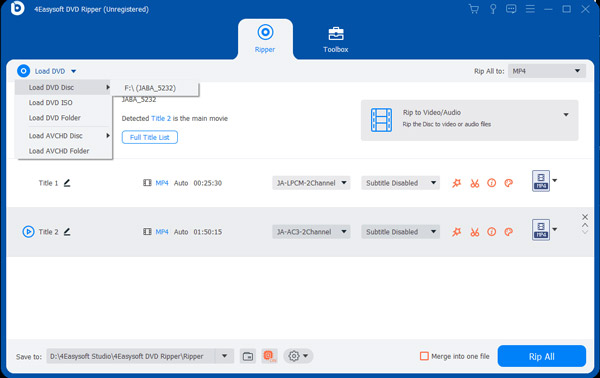
चरण दोवीडियो में ऑडियो जोड़ें
इसके बाद, क्लिक करें संपादन करना DVD को MKV में बदलने से पहले वीडियो को संशोधित करने के लिए बटन का उपयोग करें। ऑडियो चयनित वीडियो में ऑडियो ट्रैक और बैकग्राउंड संगीत जोड़ने के लिए टैब पर क्लिक करें। आप वॉल्यूम समायोजित कर सकते हैं, वीडियो के किसी भी हिस्से को जोड़ सकते हैं, और संगीत के इंट्रो को विलंबित कर सकते हैं। ऑडियो और संगीत जोड़ने के बाद, क्लिक करें ठीक है पुष्टि करने के लिए।
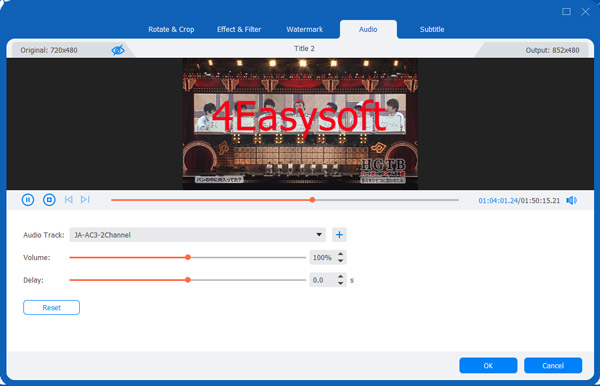
चरण 3उपशीर्षक जोड़ें
इसी तरह, वीडियो में उपशीर्षक जोड़ने के लिए संपादन बटन पर क्लिक करें। किसी भी वीडियो भाग में उपशीर्षक जोड़ना शुरू करने के लिए उपशीर्षक टैब का उपयोग करें। आप टेक्स्ट प्रारूप का चयन कर सकते हैं, टेक्स्ट का रंग बदल सकते हैं और शब्दों की अस्पष्टता को समायोजित कर सकते हैं। उपशीर्षक शामिल करने के बाद, क्लिक करें ठीक है परिवर्तनों को सत्यापित करने के लिए.

चरण 4DVD से MKV फ़ाइल रूपांतरण प्रारंभ करें
अंत में, ऑडियो ट्रैक और उपशीर्षक जोड़ने के बाद, आप फ़ाइल रूपांतरण के लिए आगे बढ़ सकते हैं। सभी को रिप करें: इंटरफ़ेस के ऊपरी-दाएँ भाग पर स्थित ड्रॉप-डाउन सूची पर जाएँ और MVK वीडियो फ़ॉर्मेट चुनें। फिर फ़ाइल को जल्दी से ढूँढने के लिए अपनी पसंदीदा फ़ाइल आउटपुट निर्देशिका चुनें। अब आप क्लिक कर सकते हैं सब चीर दो DVD को MKV में बदलना शुरू करने के लिए। प्रोसेसिंग का समय वीडियो की लंबाई पर निर्भर करता है।
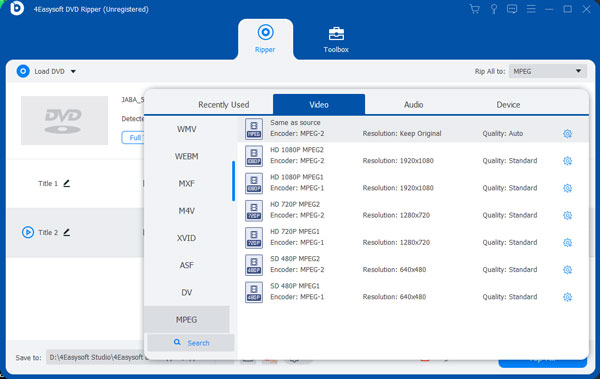
भाग 3: मूल गुणवत्ता के साथ DVD को MKV में कैसे परिवर्तित करें
डीवीडी रिपर के अतिरिक्त, आप इसका भी उपयोग कर सकते हैं 4ईज़ीसॉफ्ट टोटल वीडियो कन्वर्टर DVD को MKV में मुफ्त में कन्वर्ट करने के लिए, और यह कन्वर्ट की गई फ़ाइल की मूल गुणवत्ता को भी सुरक्षित रखेगा। यह आपके लिए डिज़ाइन किया गया DVD रिपर, वीडियो कनवर्टर और वीडियो एडिटर प्रदान करता है। इस टूल के फ़ंक्शन और सुविधाएँ पहले बताए गए सॉफ़्टवेयर की तुलना में कम नहीं हैं। यह सभी ट्रैक, ऑडियो, वीडियो और उपशीर्षक सहित DVD को MKV में सुरक्षित रूप से रिप कर सकता है।

डीवीडी को एमकेवी और अन्य 1000+ वीडियो और ऑडियो प्रारूपों में परिवर्तित और रिप करें।
आउटपुट वीडियो की उच्च गुणवत्ता बनाए रखने के लिए वीडियो सेटिंग्स को अनुकूलित करें
GPU त्वरण के साथ DVD को MKV वीडियो में शीघ्रता से परिवर्तित करने की 50X तेज गति।
ट्रिम, क्रॉप, रोटेट, प्रभाव जोड़ने आदि के लिए अतिरिक्त संपादन उपकरण प्रदान करें।
100% सुरक्षित
100% सुरक्षित
AnyMP4 DVD Ripper का उपयोग करके मूल गुणवत्ता के साथ DVD को MKV में परिवर्तित करने के चरण।
स्टेप 1डीवीडी से MKV कनवर्टर स्थापित करें
सबसे पहले, प्रोग्राम को सफलतापूर्वक डाउनलोड करने के बाद उसे इंस्टॉल करें। मुख्य इंटरफ़ेस देखने के लिए टूल लॉन्च करना जारी रखें। फिर क्लिक करें डीवीडी लोड करें अपने पीसी से किसी भी वीडियो को आयात करने के लिए विंडो के ऊपरी-बाएँ भाग पर क्लिक करें।

चरण दोडीवीडी वीडियो फ़ाइलों को परिवर्तित करने से पहले संपादित करें
जब आप उन डीवीडी वीडियो को चुन लेते हैं जिन्हें आप परिवर्तित करना चाहते हैं, तो आपके पास उन्हें संपादित करने का विकल्प भी होता है। संपादन करना मेनू. आप इसे यहाँ पा सकते हैं संपादक विंडो, जो आपको घुमाने, क्रॉप करने, वॉटरमार्क जोड़ने और अन्य प्रभाव देने की सुविधा देती है।

चरण 3DVD को MKV में परिवर्तित करना प्रारंभ करें
वीडियो का संपादन पूरा करने के बाद, अब आप फ़ाइल को कनवर्ट करने के लिए आगे बढ़ सकते हैं। सभी को इसमें बदलें: ड्रॉप-डाउन सूची विकल्प पर जाएँ और MKV चुनें। और अगर सब कुछ ठीक है, तो क्लिक करें सभी को रूपांतरित करें डीवीडी को एमकेवी वीडियो फ़ाइल में परिवर्तित करना शुरू करने के लिए बटन।

भाग 4: DVD को MKV में कैसे बदलें, इस बारे में अक्सर पूछे जाने वाले प्रश्न
-
हैंडब्रेक के माध्यम से डीवीडी को MKV में कैसे रिप करें?
अपने कंप्यूटर पर हैंडब्रेक खोलें और अपनी डीवीडी फ़ाइल चुनें। फिर, यह स्वचालित रूप से आपके वीडियो के शीर्षक और अध्यायों को स्कैन करेगा। आप अपनी इच्छानुसार सेटिंग बदल सकते हैं। उसके बाद, आप क्लिक कर सकते हैं प्रीसेट मेनू पर जाएँ और चुनें एमकेवी डीवीडी को एमकेवी में परिवर्तित करने का विकल्प।
-
क्या मैं 1080p रिज़ॉल्यूशन के साथ डीवीडी को MKV में रिप कर सकता हूँ?
यद्यपि अधिकांश डीवीडी वीडियो में केवल 720p गुणवत्ता होती है, आप उच्च गुणवत्ता और 1080p रिज़ॉल्यूशन के साथ डीवीडी को MKV में परिवर्तित करने के लिए 4Easysoft DVD Ripper का उपयोग कर सकते हैं।
-
क्या DVD को MKV में परिवर्तित करने से कॉपी सुरक्षा हट जाएगी?
हां, ज़्यादातर DVD रिपर सुरक्षा हटा देंगे और आसानी से आपकी DVD डिस्क को MKV वीडियो में बदल देंगे। फिर, आप उन्हें किसी भी डिवाइस पर चला और देख सकते हैं।
निष्कर्ष
इस ट्यूटोरियल में आपको दो अलग-अलग प्रोग्राम का उपयोग करके अपने कंप्यूटर पर DVD को रिप करके MKV फ़ाइलों में बदलना सिखाया गया है। आपको DVD डिस्क की मूल उच्च गुणवत्ता खोने की चिंता करने की ज़रूरत नहीं है। 4ईज़ीसॉफ्ट डीवीडी रिपर. और साथ ही, डीवीडी को एमकेवी में रिप करने पर अपनी टिप्पणियां और सुझाव छोड़ने में संकोच न करें, हम इस लेख के नीचे आपकी प्रतिक्रिया देखना चाहते हैं।
100% सुरक्षित
100% सुरक्षित



